スマートグラスでの3D鑑賞
i3DMovieMaker解説ページ

| スマートグラスと本アプリの使い方 |
| 1.スマートグラスを使用する為には、以下の設定が必要になる。 File⇒設定⇒「Lookig Glassを使用する」をOFFにする(下図)  |
| 2.スマートグラスを使用する時の設定 3D表示形式は、「Para」(平行法、左右別表示)にする。 Zoom倍率は、100%にする(画面上のピンチ動作で倍率が変えられますが、MAX(100%)にして下さい) 左右が逆視になる場合は、「L/R」ボタンを押して「R/L」でご使用下さい。 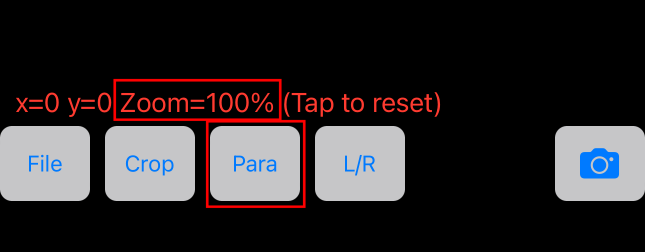 |
| 3.スマートグラスを接続する。 スマートグラスが2Dモードの場合は、左右のモニタに同じSBS映像が表示される。 スマートグラスを手動で3Dモードに切り替える(下図)と、3D映像表示に切り替わる。 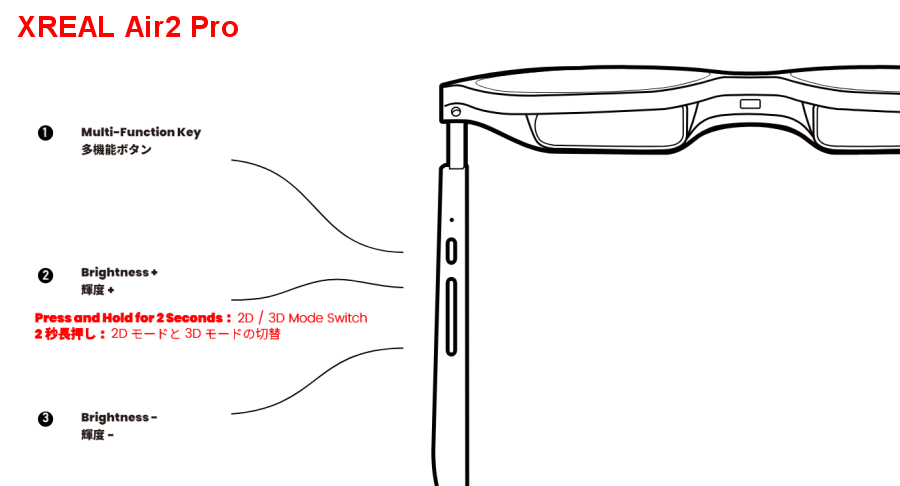  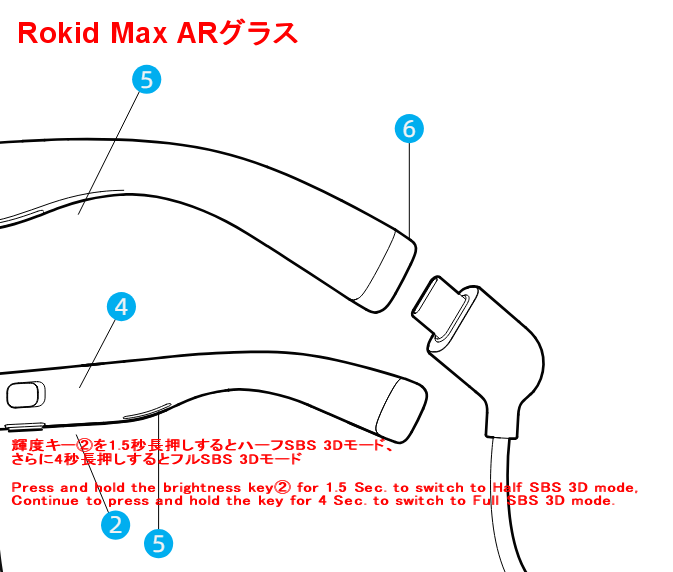 |
| 4.スマホ側でコントロールする。 スマホの画面を右もしくは、左にスワイプする事により、アルバム内の映像を切り替える事ができます。 新規ファイル読み込み:File⇒映像ファイルを開く 動画の場合:「Pause」ボタンで一時停止、File⇒「最初から再生」ができます。 音量調整は、スマートグラス側で調整して下さい。 iPhoneのサイドボタンを押しても、iPhoneの画面が黒くなりますが、スマートグラスは表示し続けます。止める場合は、アプリを閉じて下さい。 |